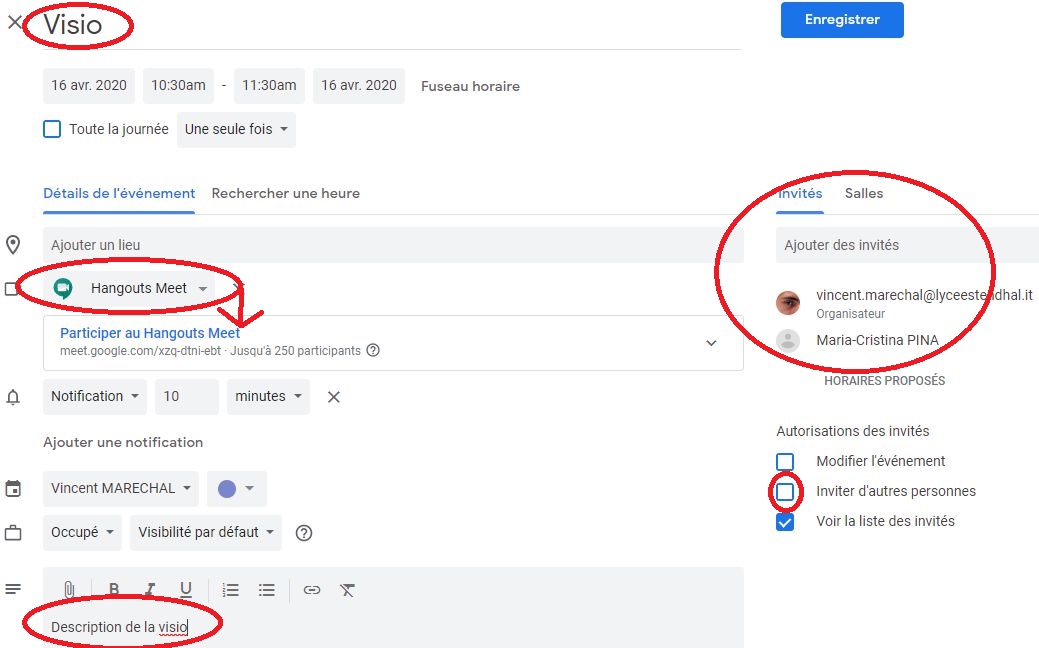Utilisation de Google Meet
Conditions d’achèvement
Utilisation de Meet
Concernant un outil de visioconférence, Meet est évidemment le plus pratique (mais le moins puissant).
En effet, toutes nos adresses emails sont enregistrées, les groupes de classes sont prêts, nous pouvons créer nos propres groupes, il est possible d'associer les visioconférences au Drive, etc.
Pour Meet, l'aide est ici : https://support.google.com/meet/?hl=en#topic=7306097
Concernant la sécurité :
Lorsque l'on programme une visioconférence avec l'agenda, on a l'écran :
J'espère que cela vous aidera.
Après rien n'empêche les invités d'effectuer des copies d'écran (screenshots) ou de filmer son écran...
Pendant la visio conférence, je conseille cette configuration, vous pouvez la suggérer à vos élèves :
En effet, toutes nos adresses emails sont enregistrées, les groupes de classes sont prêts, nous pouvons créer nos propres groupes, il est possible d'associer les visioconférences au Drive, etc.
Pour Meet, l'aide est ici : https://support.google.com/meet/?hl=en#topic=7306097
Concernant la sécurité :
Seul l'initiateur d'une visioconférence peut expulser des personnes présentes.Lorsque l'on initie directement une visioconférence depuis Meet, elle démarre automatiquement, on entre dedans, puis on invite des personnes qui vont recevoir un email. On peut aussi leur envoyer un lien de la visioconférence par un autre média (chat, whatsapp web, etc.).
Si une personne veux enregistrer la conférence, les autres en sont immédiatement avertis. Il est possible de le stopper immédiatement (et de disputer la personne, dont le nom s'esrt affiché...).
En outre, dans notre Meet, les personnes qui peuvent entrer d'elles-même sont celles ayant une adresse en @lyceestendhal.it
Les autres sont celles invitées.
Lorsque l'on programme une visioconférence avec l'agenda, on a l'écran :
Pour éviter que des personnes en invitent d'autres, il faut :
Vous avez aussi un lien "Meetin ID" que vous pouvez communiquer comme vous voulez à qui vous invitez (ici : meet.google.com/byi-bizt-zgu).
- passer par l'agenda pour créer la visioconférence.
- entrer bien toutes les personnes et groupes à inviter dans "Invités" = "guests" : ...
- décocher "Invite others" :
Je vous laisse configurer le reste à votre cinvenance...
Regardez en dessous la copie d'écran telle que celle déjà montrée par Mme Leroy. Décochez bien "Invite others".
J'espère que cela vous aidera.
Après rien n'empêche les invités d'effectuer des copies d'écran (screenshots) ou de filmer son écran...
Pendant la visio conférence, je conseille cette configuration, vous pouvez la suggérer à vos élèves :
Cela permet : de diminuer le débit Internet (donc fluidifier), et de n'afficher que la vidéo principale (et pas les miniatures des autres).
Le réglage de la définition est disponible seulement sur certains ordinateurs, mais l'option "one video at a time" est vraiment magique (dites aux élèves de faire de même) !
Outils différents mais qui vont être plus complexes à utiliser, et où il faudra tout rentrer manuellement... ! Déconseillé par la direction et pour ne pas disperser les élèves, et qui montre que notre choix de Meet est probablement le meilleur compromis.
https://www.education.gouv.fr/sites/default/files/2020-03/cned---cr-er-une-classe-virtuelle-52008.pdf
Modifié le: vendredi 17 avril 2020, 14:36